Wix Stores: ביטול הזמנות והחזר כספי
זמן קריאה: 5 דקות
אם אתם לא יכולים לספק הזמנה כלשהי או שהלקוח ביקש לבטל אותה, תרצו לבטל את ההזמנה באתר ולהעביר ללקוח החזר כספי.
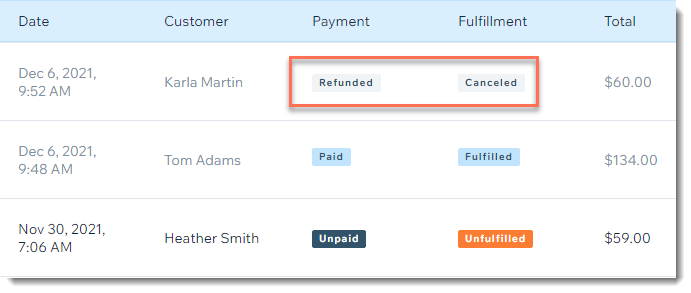
כאן תוכלו לקרוא על הנושאים הבאים:
ביטול והחזר כספי על הזמנות ששולמו באמצעות PayPal, Stripe או Wix Payments
כדי להעביר החזר על הזמנות ב-PayPal, תצטרכו להיכנס לטאב Accept Payments (קבלת תשלומים) בדאשבורד של האתר ולהפעיל את האפשרויות המתקדמות.
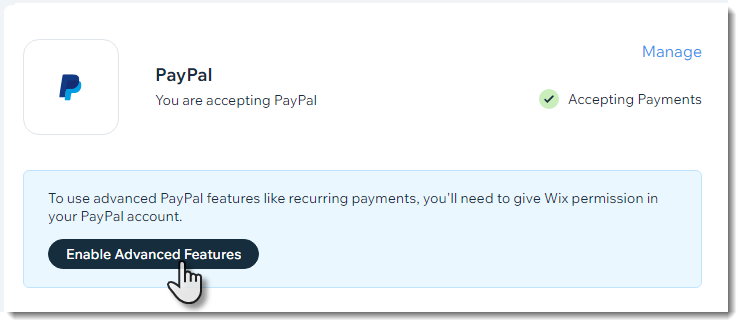
הערה:
כשאתם פועלים לפי ההוראות שבהמשך, מועבר אוטומטית החזר על רכישות שבוצעו דרך האתר שלכם, אלא אם יצרתם הזמנה ידנית דרך Wix Invoices. במקרה כזה, תצטרכו להיכנס לאתר של ספק התשלום הרלוונטי (Stripe, PayPal או Wix Payments) ולטפל בהחזר שם.
כדי לבטל ולהעביר החזרים על הזמנות ששולמו דרך PayPal, Stripe או Wix Payments:
- עברו אל הטאב Orders (הזמנות) בדאשבורד של האתר.
- בחרו את ההזמנה הרלוונטית.
טיפ: ביטול והחזר כספי אפשריים רק עבור הזמנות ששולמו ולא סופקו. - הקליקו על More Actions (פעולות נוספות) בפינה הימנית העליונה.
- הקליקו על Cancel & Refund (ביטול והחזר).
- (לא חובה) כדי להעביר החזר חלקי, כתבו את הסכום שאתם רוצים להחזיר.
- (לא חובה) סמנו את התיבה Update inventory (עדכון המלאי) כדי להחזיר את כל המוצרים למלאי.
טיפ: האפשרות הזו תופיע רק אם אתם משתמשים ב-Wix Stores ועוקבים אחרי המלאי. - (לא חובה) סמנו את התיבה Send a confirmation email to customer כדי לשלוח מייל אישור ללקוח. תוכלו להוסיף הערה אישית ללקוח. שימו לב: יכול להיות שהלקוחות יקבלו הודעה גם מספק התשלום.
- הקליקו על Continue (המשך).
- הקליקו על Cancel This Order (ביטול ההזמנה הזאת).
שימו לב: זו פעולה בלתי הפיכה.
ביטול והחזר כספי על הזמנות ששולמו באמצעי תשלום אונליין אחרים
כרגע אי אפשר להעביר החזרים דרך הדאשבורד על רכישות ששולמו דרך ספקים שאינם PayPal, Stripe או Wix Payments. צריך להעביר את ההחזר דרך הדאשבורד של ספק התשלום ולעדכן את ההזמנה בדאשבורד של Wix.
כדי לבטל ולהעביר החזרים על הזמנות ששולמו דרך אמצעי תשלום אחרים:
- עברו אל הטאב Orders (הזמנות) בדאשבורד של האתר.
- בחרו את ההזמנה הרלוונטית.
טיפ: ביטול והחזר כספי אפשריים רק עבור הזמנות ששולמו ולא סופקו. - הקליקו על More Actions (פעולות נוספות) בפינה הימנית העליונה.
- הקליקו על Cancel & Refund (ביטול והחזר).
- סמנו את התיבה Mark order as Refunded (סימון שבוצע החזר על ההזמנה).
- הקלידו את סכום ההחזר.
חשוב לדעת: הפעולה הזו לא מעבירה את ההחזר ללקוח. היא רק מסמנת בדאשבורד שלכם שבוצע החזר. - הקליקו על Cancel Order & Go To
(ביטול ההזמנה ומעבר). תועברו לאתר של ספק התשלום הרלוונטי (לדוגמה, Square או 2Checkout). - השלימו את ההחזר בדאשבורד של ספק התשלום.
ביטול והחזר כספי על הזמנות ששולמו בתשלום ידני
כדי להעביר החזר ללקוח ששילם לכם ידנית (לדוגמה, בצ'ק, במזומן או בביט), תצטרכו לפנות ללקוח מחוץ לאתר ולהחזיר לו את הכסף ידנית. אחרי שתחזירו ללקוח את הכסף, תוכלו לעדכן את ההזמנה בטאב Orders.
כדי לבטל ולהעביר החזרים על הזמנות ששולמו ידנית (מחוץ לאתר):
- פנו ללקוח מחוץ לאתר והעבירו לו את ההחזר (לדוגמה, שליחת צ'ק, בהעברה בנקאית וכו').
- עברו אל הטאב Orders (הזמנות) בדאשבורד של האתר.
- בחרו את ההזמנה הרלוונטית.
טיפ: ביטול והחזר כספי אפשריים רק עבור הזמנות ששולמו ולא סופקו. - הקליקו על More Actions (פעולות נוספות) בפינה הימנית העליונה.
- הקליקו על Cancel & Refund (ביטול והחזר).
- עדכנו את ההזמנה כדי לציין כמה כסף החזרתם:
- הקלידו את הסכום שהחזרתם ללקוח.
- (לא חובה) סמנו את התיבה Update inventory (עדכון המלאי) כדי להחזיר את כל המוצרים למלאי.
שימו לב: האפשרות הזו רלוונטית רק אם אתם משתמשים ב-Wix Stores ועוקבים אחרי המלאי. - (לא חובה) סמנו את התיבה שליד Send a confirmation email to customer כדי לשלוח מייל אישור ללקוח. תוכלו להוסיף הערה אישית ללקוח שתופיע בראש המייל.
- הקליקו על Continue (המשך).
- הקליקו על Cancel This Order (ביטול ההזמנה הזאת).
שימו לב: זו פעולה בלתי הפיכה.
שאלות נפוצות
האם אפשר להעביר החזר רק על חלק מהמוצרים?
האם אפשר לבחור את סכום ההחזר?
האם אפשר לבחור אם להחזיר את דמי המשלוח או לא?
האם אפשר לשנות את סטטוס ההזמנה מ-fulfilled (סופקה) ל-unfulfilled (לא סופקה) ולהפך?
האם אפשר לבטל הזמנה בלי להעביר החזר?
אם כבר הועבר החזר חלקי, אפשר להעביר סכום נוסף על אותה הזמנה?
האם צריך לשלם דמי טיפול כשמעבירים החזר כספי על הזמנה?
רוצים מידע נוסף?
אתם יכולים לצפות בקורס המלא ב-Wix Learn בנושא בניית חנות, או לדלג לסרטון על ניהול הזמנות.
זה עזר לך?
|



